文章详情页
华硕灵耀U3100UN笔记本怎样安装win10系统 安装win10系统方法说明
浏览:72日期:2022-12-09 13:58:46
华硕灵耀U3100延续了前辈的轻巧规划,水晶壳元素的加盟赋予了其更时尚动感的外观。在八代酷睿和MX150独显的帮助下,灵耀U3100可以在1080P高画质下满足更多3D网游的运行需要,较大的电池容量也为持久电池续航奠定了基础。那么这款笔记本如何一键u盘安装win10系统呢?下面跟小编一起来看看吧。

安装方法:
安装前准备工作:
1、下载大白菜超级u盘启动制作工具2、将u盘制作成u盘启动盘
3、下载原版win10系统镜像并存入u盘启动盘;
华硕灵耀U3100怎么安装win10系统:
1、将u盘启动盘插入usb接口,重启电脑进入大白菜菜单界面,然后按方向键选择【02】大白菜 WIN8 PE标准版(新机器),回车键进入,如图所示:

2、进入大白菜pe界面后,在弹出的大白菜PE装机工具中选择ghost win10系统安装包,接着选择系统盘,点击确定,如图所示:
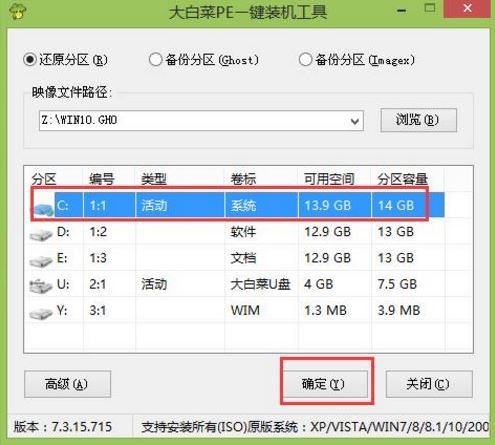
3、之后,我们只需等待系统释放完成,如图所示:
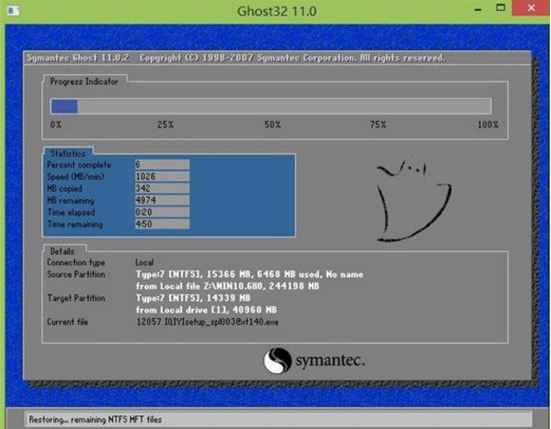
4、等系统释放完成后,重启电脑,等待系统设置完成我们就可以使用win10系统了,如图所示:
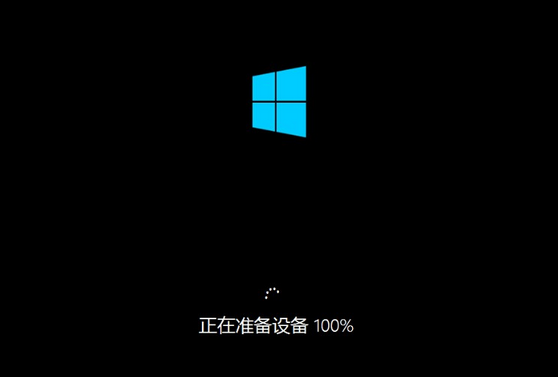
win10相关攻略推荐:
win10怎么设置打印机共享_具体操作流程介绍
win10遇见重启不可以进入bios详细处理方法
win10禁止自动更新教程|win10如何禁止自动更新
以上就是华硕灵耀U3100笔记本如何一键u盘安装win10系统操作方法,如果华硕灵耀U3100的用户想要安装win10系统,可以根据上述操作步骤进行安装。
相关文章:
1. 如何纯净安装win10系统?uefi模式下纯净安装win10系统图文教程2. Thinkpad e580笔记本怎么绕过TPM2.0安装Win11系统?3. Windows Modules Installer Worker是什么进程?硬盘占用100%的原因分析4. Win10无法卸载更新(右键不显示卸载)如何解决?5. 统信uos系统怎么进行打印测试页和删除打印机?6. Fdisk硬盘分区图文教程(超详细)7. Win11Beta预览版22621.1180和22623.1180发布 附KB5022363内容汇总8. 如何在电脑PC上启动Windows11和Linux双系统9. UOS系统怎么更新? UOS更新系统的图文教程10. Debian11怎么结束进程? Debian杀死进程的技巧
排行榜

 网公网安备
网公网安备